Duyệt internet vào đêm khuya không hẳn là một trải nghiệm thú vị khi bạn có các trang web nhấp nháy nền trắng và nghiến răng với bạn. Nếu Safari là trình duyệt truy cập của bạn trên Mac, thì tôi chắc chắn đó là một vấn đề. Thật tự nhiên khi muốn Chế độ tối ở mọi nơi trong Safari khi bạn đang duyệt.

Vì vậy, bạn có Night Shift. Nhưng đôi khi, không có gì giống như chế độ tối để giảm bớt sự căng thẳng cho đôi mắt của bạn. Tuy nhiên, việc bật chế độ tối trong Safari thì nói dễ hơn làm. Trình duyệt không có khả năng chuyển sang chủ đề tối. Nhưng điều đó không thực sự có tác động đến phần lớn các trang web ngoài kia.
Nếu bạn muốn chế độ tối ở mọi nơi, thì hãy xem những gì bạn phải làm dưới đây. Hãy bắt đầu với cách bật chủ đề tối trong Safari.
Note: Các hướng dẫn sau đây áp dụng cho Safari v13.0 chạy trên macOS Catalina.
Bật Chế độ tối cho trang web trong Safari
Rất may, có một số cách mà bạn có thể dễ dàng sử dụng để có được các trang web – những cách không thể hiện chủ đề tối gốc – để hiển thị ở chế độ tối. Phương pháp đầu tiên liên quan đến việc sử dụng Reader View. Phương pháp thứ hai yêu cầu bạn sử dụng một phần mở rộng.
1. Sử dụng Chế độ xem Reader
Reader View là một chức năng Safari tích hợp giúp loại bỏ quảng cáo và các yếu tố không mong muốn khác khỏi các trang web và trình bày chúng ở định dạng dễ đọc. Nó cũng cho phép bạn thay đổi màu nền trắng mặc định thành màu đen. Kết hợp với chủ đề tối của Safari và bạn đã có chức năng chế độ tối hoàn chỉnh trong tay.
Nhưng có một nhược điểm – Chế độ xem Reader không thể được bật ở mọi nơi. Thông thường, nó giới hạn trong các bài viết và bài viết trên blog, chẳng hạn như bài viết mà bạn đang đọc ngay bây giờ. Bất kể, hãy kiểm tra nó trong hành động.
Bươc 1: Nhấp vào biểu tượng Chế độ xem ở góc bên trái của thanh địa chỉ Safari. Hãy nhớ rằng biểu tượng này sẽ chỉ hiển thị trên các trang web hỗ trợ Reader View.
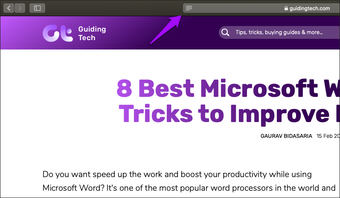
Bươc 2: Nhấp vào biểu tượng aA ở góc bên phải của thanh địa chỉ Safari, sau đó chuyển sang màu nền tối nhất. Bạn chỉ phải làm điều đó một lần vì Safari tự động ghi nhớ tùy chọn của bạn.
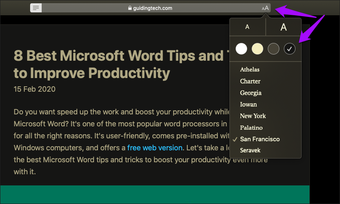
Và Voila! Điều đó sẽ khiến trang ở chế độ tối hoàn toàn. Hoàn hảo.
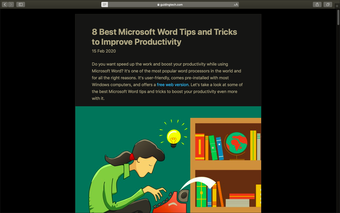
Theo mặc định, bạn phải bật Chế độ xem thủ công mỗi lần bạn truy cập trang web. Nếu điều đó trở nên tẻ nhạt, bạn có thể đặt nó tự động khởi động trên các trang web được hỗ trợ. Đây là cách để làm điều đó.
Bươc 1: Bấm Safari trên thanh menu, rồi bấm Tùy chọn.
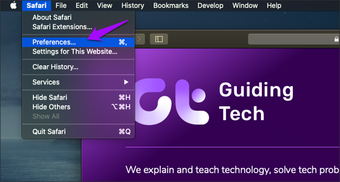
Bươc 2: Switch vào tab Trang web, rồi bấm Reader trên khung bên trái.
Để bật Chế độ xem tự động cho các trang web đang mở trong Safari, hãy nhấp vào menu bên cạnh mỗi trang web được liệt kê bên dưới phần Trang web hiện đang mở và chọn Bật.
Để cho phép các trang web khác luôn chuyển sang Chế độ xem độc giả, hãy nhấp vào menu bên cạnh Khi truy cập các trang web khác, sau đó chọn Bật.
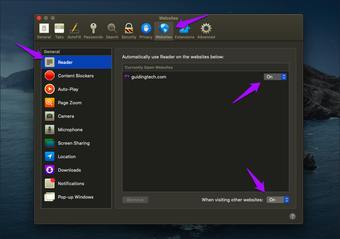
Thoát khỏi cửa sổ Preferences. Safari sẽ tự động chuyển sang Chế độ xem người đọc bất cứ khi nào bạn truy cập trang hỗ trợ chức năng.
2. Sử dụng tiện ích mở rộng Safari
Chế độ tối với Reader View hoạt động tốt, nhưng nó không hoạt động trên tất cả các trang web và trang web. Đó là apt nếu bạn đọc nhiều vào ban đêm, nhưng không lý tưởng cho việc duyệt web nói chung.
Nếu bạn muốn chế độ tối ở mọi nơi, bạn phải sử dụng tiện ích mở rộng Safari. Tuy nhiên, hầu như mọi tiện ích mở rộng chế độ tối mà tôi gặp phải trên Mac App Store đều phải trả phí. Đáng buồn thay, điều này bao gồm tiện ích mở rộng Dark Reader tuyệt vời, miễn phí cho Chrome và Firefox.
Nhưng cuối cùng, tôi đã bắt gặp một tiện ích mở rộng không yêu cầu tôi trả trước – Mắt đêm. Đây là cách cài đặt và kích hoạt nó.
Bươc 1: Cài đặt Night Eye thông qua Mac App Store.
Bươc 2: Mở tùy chọn Safari.
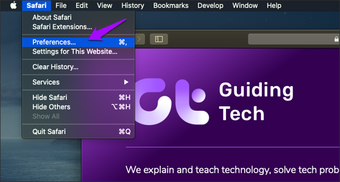
Bươc 3: Bấm vào tab Tiện ích mở rộng, rồi chọn hộp bên cạnh Mắt đêm.
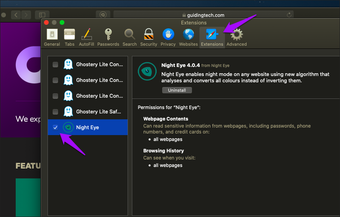
Và đó là nó. Mọi trang web, ngoại trừ rất ít như Google Docs, mà bạn bắt gặp bây giờ sẽ hiển thị ở chế độ tối.
Tiện ích mở rộng hoạt động khá tốt và thậm chí còn có khả năng hoạt động cùng với bảng màu hệ thống, điều khiển để điều chỉnh độ sáng, độ tương phản và độ bão hòa, v.v. Để truy cập các tùy chọn này, hãy nhấp vào biểu tượng Mắt đêm bên trái thanh địa chỉ.
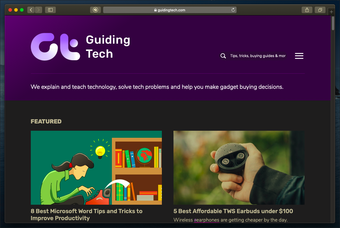
Tuy nhiên, Night Eye không hoàn toàn miễn phí. Bạn cần trả tiền để tiếp tục sử dụng một số tính năng nâng cao trong tiện ích mở rộng sau ba tháng. Phiên bản được cho là 'Lite' mà nó chuyển sang sau đó giới hạn bạn sử dụng chế độ tối cho tối đa năm trang web.
Nếu bạn thích phần mở rộng, bạn có thể mua nó. Nhưng tôi không khuyên bạn nên làm điều đó. Giá của nó khá dốc ở mức $80,99 cho đăng ký một năm hoặc 39,99 đô la cho giấy phép một lần. Thay vào đó, Dark Reader cho Safari chỉ yêu cầu một khoản phí một lần là $40,99. Ngoài ra còn có nhiều tiện ích mở rộng tối khác – như Chế độ tối cho Safari – mà bạn có thể tìm thấy trên Mac App Store chỉ với $10,99.
Tiếp theo: Firefox có tốt hơn Safari trên Mac không? Đọc so sánh của chúng tôi để tìm ra trình duyệt nào tốt hơn cho bạn.
